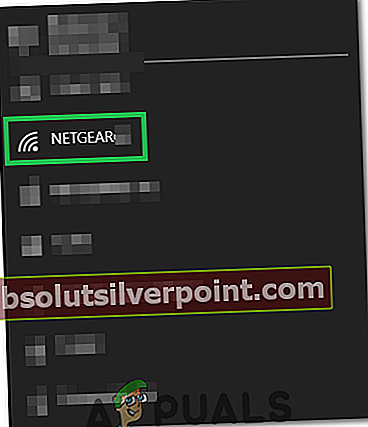The Netgear WN3000RP je jedným z najpredávanejších a najpoužívanejších predlžovačov dosahu spoločnosti Netgear. Máme tu tiež zoznam najlepších tohtoročných predlžovačov wifi. Ak už máte WN3000RP, postupujte podľa krokov uvedených nižšie.
Existujú dva spôsoby konfigurácie tohto rozširovača.
Metóda 1. Pripojenie pomocou Tlačidlo WPS (Jednoduché a rýchle) trvá približne 1 - 2 minúty.
Metóda 2. Pripojenie pomocou sprievodcu nastavením webového prehliadača bude trvať asi 10 minút.
Metóda 1: Pripojenie pomocou tlačidla WPS
Na obrázku vyššie sa bližšie poznajte identifikáciu WPS tlačidlo zvýraznené.
Teraz, keď ste zistili, kde je WPS tlačidlo je na extenderi ďalším krokom je identifikácia Tlačidlo WPS na smerovači. Toto tlačidlo je zvyčajne označené šípkami alebo symbolom zámku. Ak ho nenájdete, môžete sa ma opýtať v komentároch nižšie a uviesť číslo modelu smerovača ALEBO skontrolovať príručku k smerovaču.
Takže teraz viete, kde Tlačidlo WPS je na smerovači a predlžovači. Zapojte predlžovač do elektrickej zásuvky a zapnite ho.
Umiestnite predlžovač v dosahu smerovača, ku ktorému sa musí pripojiť, alebo v rovnakej vzdialenosti medzi smerovačom a bezdrôtovým zariadením umiestneným mimo rozsahu smerovača. Po pripojení ju môžete umiestniť neskôr, pretože nastavenia sa uložia.

1. Teraz stlačte Tlačidlo WPS na Predlžovač (ako je znázornené na obrázku vyššie).
2. Do 2 minút stlačte Tlačidlo WPS na tvojom bezdrôtový router, brána alebo prístupový bod.
3. Bezdrôtové zariadenie by malo byť teraz pripojené. Skontrolujte, či sa vo vašom počítači zobrazuje nová sieť.
Názov novej bezdrôtovej siete vysielanej z extenderu bude niesť názov siete pôvodného smerovača s _EXT nakoniec.
Sieťový kľúč na pripojenie k extenderu bude rovnaký ako heslo pôvodného smerovača.
Metóda 2: Pripojenie pomocou webového nastavenia
Ak chcete pokračovať v Sprievodcovi nastavením webu, budete potrebovať heslo k existujúcemu smerovaču, pretože ho budete potrebovať na pripojenie rozširovacieho zariadenia k smerovaču.
Ak neviete, aké je heslo, môžete skúsiť resetovať bezdrôtové heslo.
Teraz, keď viete, aké je heslo. Môžeme pokračovať v nastavovaní.
- Pripojte predlžovač do zásuvky a zapnite ho.
- Počkajte 1 minútu, kým sa extender sám nezapne. Po minúte sa pripojte k sieti Netgear_EXT.
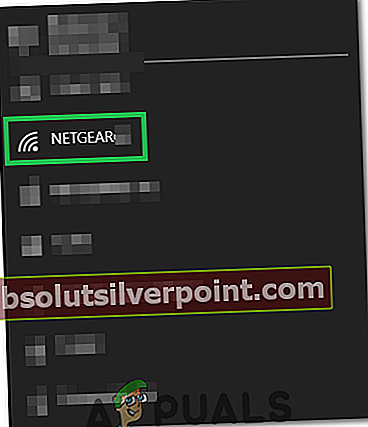
- Po pripojení rozširovacieho modulu k vášmu počítaču bude LED dióda rozsvietiť zeleno.
- Teraz pripojte zariadenie Extender k smerovaču, otvorte webový prehľadávač a choďte na www.mywifiext.net.
- Teraz uvidíte stránku NETGEAR Genie s sprievodcom nastavením.
- Prejdete webovým sprievodcom, ktorý vám umožní zvoliť si svoju sieť Wi-Fi, ku ktorej sa má extender pripojiť.
- Vyberte sieť a zadajte k nej heslo.
- Pokračujte podľa pokynov na obrazovke a dokončite nastavenie.
- Váš extender by mal byť teraz pripojený k smerovaču.
Ak stratíte alebo zmeškáte krok, môžete zariadenie resetovať na predvolené výrobné nastavenia, aby ste mohli začať odznova.
Resetovacie tlačidlo je znázornené na obrázku vyššie „Tlačidlo Obnovenie továrenských nastavení“
Ak chcete obnoviť výrobné nastavenia, stlačte a podržte tlačidloTlačidlo Obnovenie továrenských nastavenípomocou rozloženej sponky / špendlíka na 10 sekúnd.